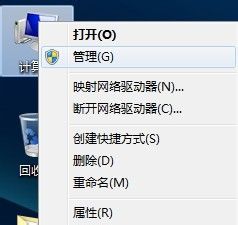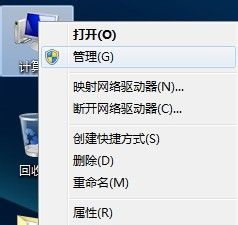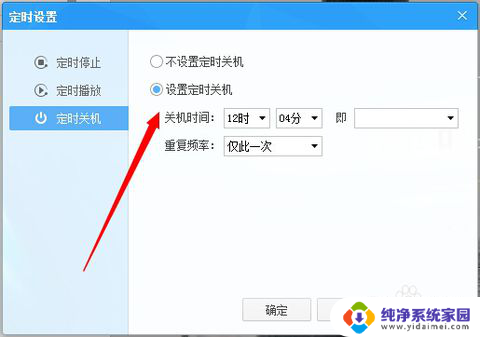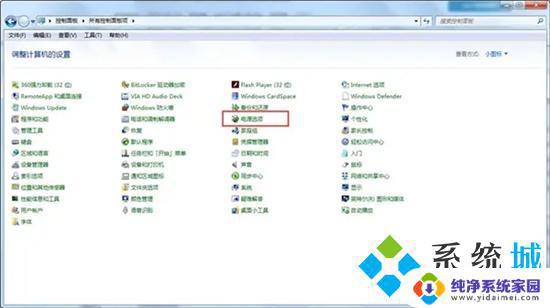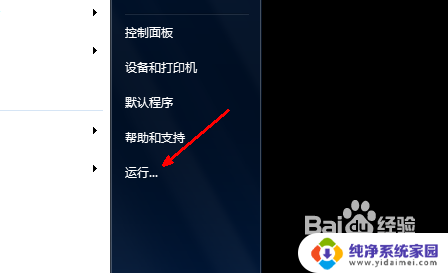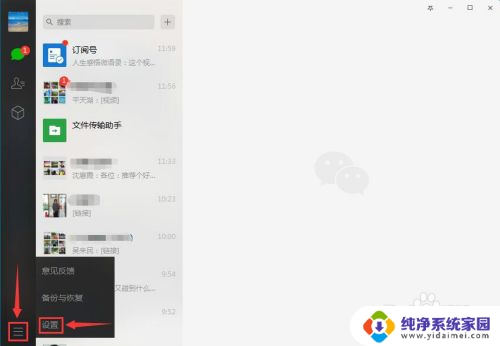电脑如何关闭自动关机 怎么取消电脑自动关机设置
更新时间:2024-02-20 10:47:43作者:jiang
电脑自动关机是一项常见的功能,它可以在一定时间内自动关闭计算机,以节省电力和保护硬件,有时候我们可能并不需要电脑自动关机,特别是在某些特殊情况下,例如下载大文件、进行重要任务或者观看长时间的视频。如何关闭电脑的自动关机设置呢?本文将介绍一些简单的方法,帮助您取消电脑的自动关机设置,以便更好地满足您的需求。
具体步骤:
1.方法一:首先右击点击计算机,点击“管理”,如下图
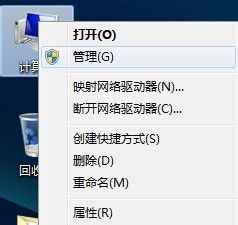
2.然后点击左边的“任务计划程序”,如下图
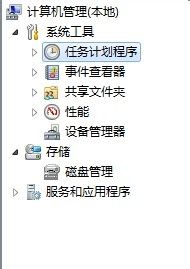
3.然后点击右边的“显示所有正在运行的任务”,如下图
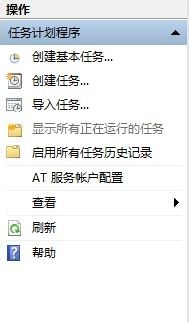
4.然后在跳出来的窗口里面选择你要关闭的计划,点击“结束任务”。就可以取消自动关机任务,如下图

5.方法二:首先打开DOS窗口,如下图
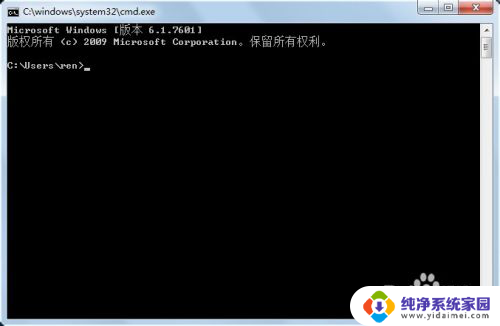
6.然后在窗口里面输入shutdown –a,再回车,就可以取消自动关机任务,如下图
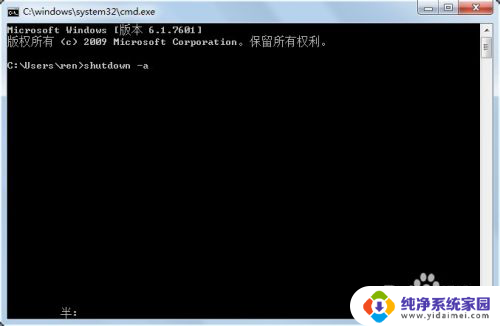
以上是关于如何关闭电脑自动关机的全部内容,如果您遇到相同的问题,可以参考本文中介绍的步骤进行修复,希望对大家有所帮助。